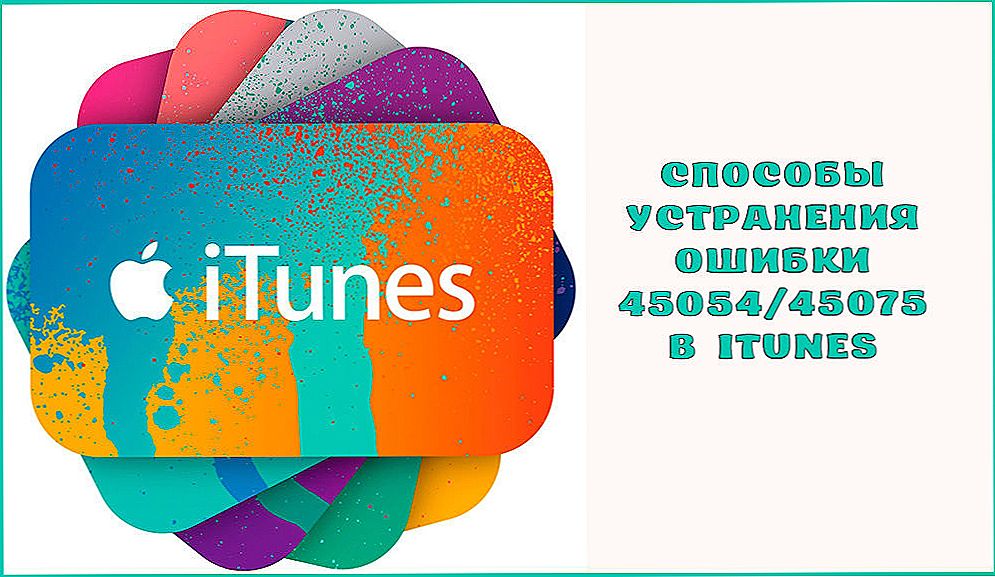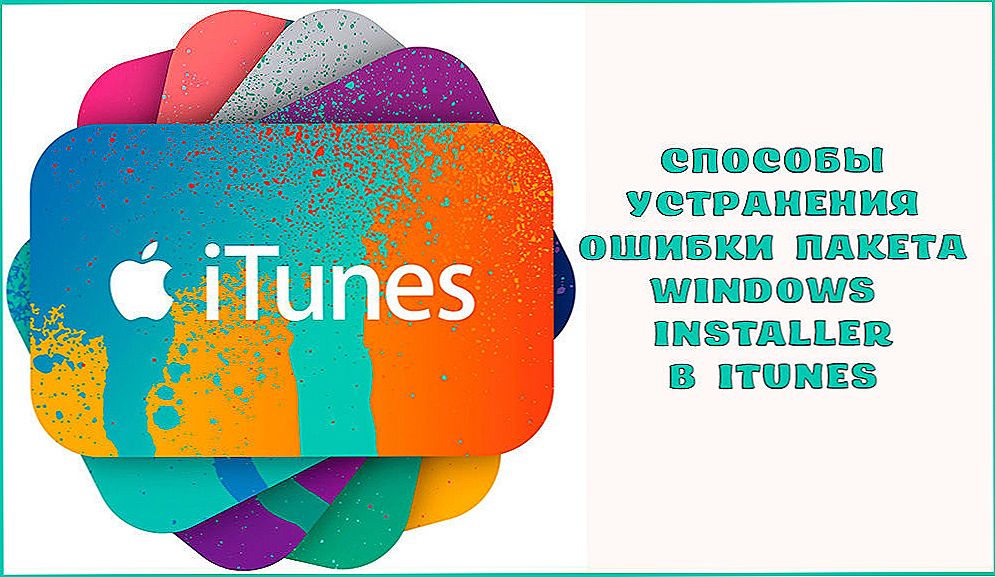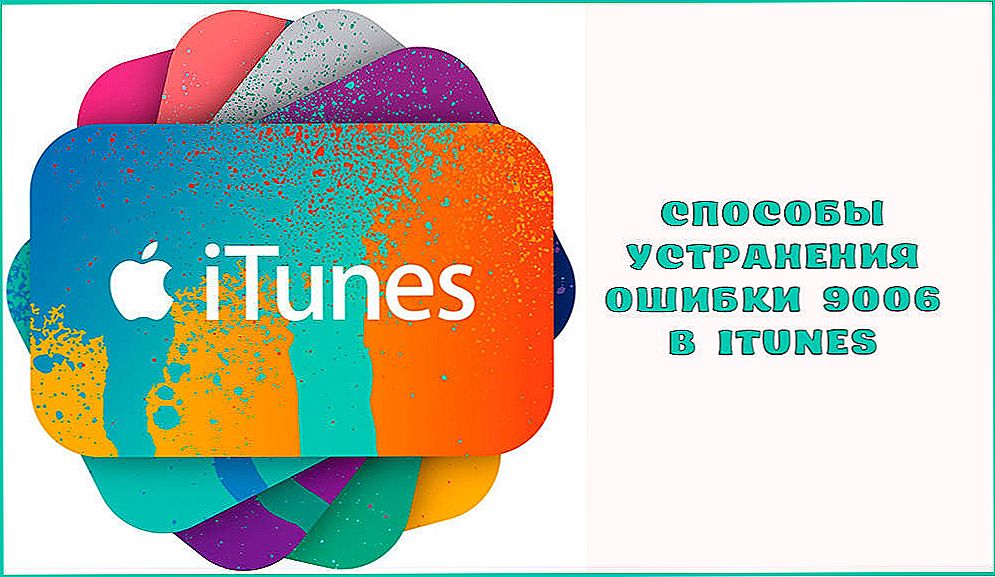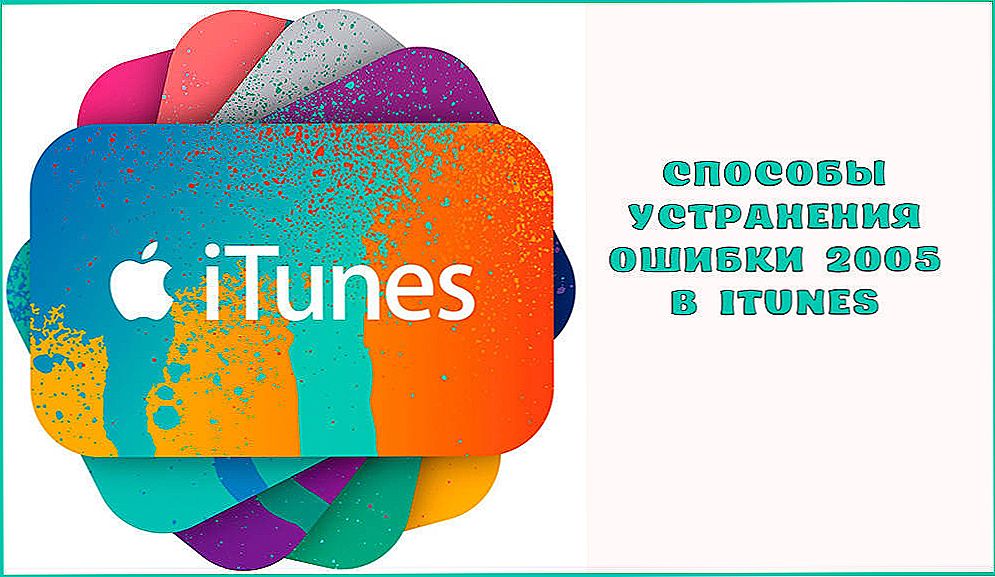Kvalita produktov spoločnosti Apple je nepochybná, zariadenia sú naozaj spoľahlivé a odolné, ale tí užívatelia, ktorí sa zaoberali iTunes, už nie sú prekvapení objavovaním upozornení na chyby. Užitočná aplikácia vytvorená špeciálne pre zariadenia so systémom iOS sa používa na rôzne účely vrátane aktualizácie a obnovenia firmvéru. Postupy vykonávané s programom Aytyuns sú jednoduché, ale nie vždy správne prechádzajú a program môže byť prerušený upozornením na chyby. Každému z porúch je priradený vlastný kód, ktorý označuje pravdepodobné zdroje poruchy, používateľ je schopný zvládnuť väčšinu problémov v službe iTunes.

Algoritmus pre opravu chyby 40 v službe iTunes.
Chyba 40 pri inovácii alebo obnovení firmvéru iPhone 5s a iných zariadení Apple sa môže vyskytnúť z mnohých dôvodov. Väčšina problémov súvisí s poruchami hardvéru, ale často, najmä ak sa vyskytne po prvýkrát, problém má softvérové riešenie, takže nie je nutné spúšťať sa do servisného centra, keď sa objaví správa. Najskôr by ste sa mali pokúsiť opraviť chybu sami,Navyše to môže pomôcť robiť bez nákladných opráv.
obsah
- 1 Metódy na riešenie problémov Chyba 40
- 1.1 Metóda 1. Aktualizujte službu iTunes
- 1.2 Metóda 2: Aktualizácia systému Windows
- 1.3 Metóda 3: Použite iný port USB
- 1.4 Metóda 4. Zakázať antivírus, firewall
- 1.5 Metóda 5. Čistenie súboru hostiteľov
- 1.6 Metóda 6: Vymažte vyrovnávaciu pamäť prehliadača
- 1.7 Metóda 7. Režim DFU
- 1.8 Metóda 8. Používanie iného počítača
Metódy na riešenie problémov Chyba 40
Oznámenie s týmto kódom hovorí o nedostatku prístupu k serverom aktivácie a podpísania, ktoré môžu byť spustené z rôznych dôvodov, ktoré nemožno objasniť počas letu, takže obraz sa objasní pri pokuse o vyriešenie situácie. Mnoho chýb v okamihu oka je eliminované reštartovaním zariadení. V našom prípade je tiež potrebné aktualizovať program, odpojiť a opätovne pripojiť server proxy, pozastaviť ochranu antivíru a vymazať hostiteľa. Na prvý pohľad môžu byť dôležité súčasti mechanizmu, ktoré zabezpečujú stabilitu služby, drobné podrobnosti.
Metóda 1. Aktualizujte službu iTunes
Zastaraná verzia programu často spôsobuje všetky druhy zlyhaní v procese práce vrátane príčiny chyby 40.Jednoduché kroky na prevzatie aktualizácií často riešia problém a upozornenie už obťažuje používateľa. Ak chcete skontrolovať dostupné verzie služby, musíte prejsť na sekciu s aktualizáciami na karte Pomoc a ak existujú aktuálnejšie verzie programu Aytyuns, potom nainštalujte.

Metóda 2: Aktualizácia systému Windows
Komponenty systému tiež potrebujú aktualizáciu, takže ak systém Windows nie je nakonfigurovaný tak, aby to urobil automaticky, prejdite do Centra aktualizácií, začnite hľadať dostupné verzie a ručne nainštalujte všetky možnosti navrhnuté počas skenovania.
Metóda 3: Použite iný port USB
V aplikácii iTunes môže dôjsť k mnohým chybám v dôsledku chybného konektora vrátane chyby kódu 40. Aby ste sa zbavili problému, stačí zmeniť port. Na počítači sa odporúča použiť konektor na zadnom paneli systémovej jednotky, pre notebook, na ktorý nezáleží, ale okrem USB 3.0. Pripojenie sa musí vykonať priamo s počítačom pomocou pôvodného kábla (nezabudnite skontrolujte, či nedochádza k žiadnym chybám). Periférne zariadenia tretích strán musia byť tiež vypnuté a ponechať iba myši, klávesnicu a samotný iPhone alebo iPad.

Metóda 4. Zakázať antivírus, firewall
Počítačový bezpečnostný softvér často blokuje programové procesy, čo bráni prístupu Aytyunsov k serverom. Je potrebné zakázať inštalovaný antivírus, bránu firewall, bránu firewall systému Windows počas trvania postupu s iTunes. Ak sa v procese práce už nezobrazuje chyba 40, potom ide o nadmerné ostražitosť ochrany systému, a potom by sa Aytyuns mal pridať do zoznamu výnimiek v nastaveniach antivírových programov.
Metóda 5. Čistenie súboru hostiteľov
Nesprávny obsah hostiteľov často spôsobuje zlyhanie pripojenia k serverom, preto by ste mali skontrolovať súbor nachádzajúci sa v systéme C: \ Windows \ System32 \ drivers \ etc \ hosts tak, že ho otvoríte poznámkovým blokom (to bude vyžadovať oprávnenia správcu). Ak hostitelia majú riadky obsahujúce "gs.apple.com", rovnako ako riadok 127.0.0.1 localhost, je potrebné ich vymazať, potom uložiť zmeny a obnoviť postup z iTunes.

Metóda 6: Vymažte vyrovnávaciu pamäť prehliadača
Ďalšou účinnou metódou na odstránenie chyby 40 v službe iTyuns - vymazanie vyrovnávacej pamäte prehliadača. Postupujte nasledovne:
- prejdite na nastavenia a prejdite nadol na položku Safari.
- Vyberte položku Vymazať históriu a údaje lokality.
Metóda 7. Režim DFU
Niekedy je najlepším riešením na opravu chýb, ktoré zabraňujú obnoveniu firmvéru, použiť režim DFU, ale v takomto prípade budete potrebovať záložnú kópiu dát, pretože sa počas procesu stratia.Režim núdzového stavu pomáha dokonca aj v tých najne zanedbávaných situáciách, môžete v tomto štýle zadať smartphone nasledujúcimi krokmi:
- vypnite iPhone 5s;
- pripojte ho k počítaču pomocou pôvodného kábla Apple;
- stlačte tlačidlo napájania a podržte ho na 3 sekundy bez uvoľnenia, stlačte tlačidlo "Domov" a po 10 sekundách uvoľnite tlačidlo "Napájanie", zatiaľ čo tlačidlo "Domov" pokračuje v držaní, až kým nebude zariadenie detekované v režime DFU.
- potom bude navrhnuté vykonať obnovu stlačením jediného dostupného tlačidla, ktoré vám umožní vykonať postup a všetky nasledujúce akcie sú riadené systémom, používateľ môže sledovať len pokyny na obrazovke.

Metóda 8. Používanie iného počítača
Môžete tiež vykonať postup aktualizácie a obnovenia firmvéru zariadenia na inom počítači, na ktorom je nainštalovaná najnovšia verzia programu iTunes. Ak to nepomôže, odstráňte poruchu počítača alebo prenosného počítača.
Takéto jednoduché metódy niekedy pomáhajú opraviť chybu 40 na vlastnú päsť a vyhnúť sa oprave, ale ak softvérové metódy neboli efektívne, potom problém je hardvérovej povahy. V doskách iPhone 5s je často nesprávna funkcia spôsobená prerušovanou prestávkou od procesora k pamäti NAND, čo môže byť spôsobené mechanickým poškodením smartphonu.Pamäť flash vyžaduje špeciálne zariadenie, takže ak nemáte žiadnu spájkovaciu stanicu a termoregulačné schopnosti (prehriatie môže viesť k úplnému zlyhaniu prvku), je lepšie zveriť riešenie problému odborníkom. Možno budete tiež musieť nahradiť čip NAND. Diagnostika v podmienkach servisného strediska pomôže presne určiť problém.